
Apple kujundas oma allkirjade juhtimiskeskuse ümber iOS 11-ga. Ja jah, alates iOS 11-st saate juhtimiskeskust tõepoolest kohandada ilma jailbreakita!!! Selles artiklis näitame teile, kuidas seda teha ja muuta oma iPhone'i juhtimiskeskus tõeliselt enda omaks kasutades uut iOS 11.
Kui iOS 10 välja anti, polnud paljud kasutajad ümberkujundatud juhtimiskeskusega liiga rahul. Üks selle peamisi põhjuseid oli juhtimiskeskuse kohandamise võimetus. Te ei saanud seda muuta. Selle asemel pidite kõik kuvatavad juhtnupud karbist välja panema.
Enam mitte!
Alates iOS 11-st pakub Apple juhtimiskeskusele rohkem kohandamisvõimalusi.
Sisu
- seotud artiklid
- Uus iOS 11 juhtimiskeskus
-
Kohandage juhtimiskeskust iOS 11
- Avage Sätted > Juhtimiskeskus
- Kohandage oma juhtnuppe
- Esimest jaotist nimetatakse "Kaasa".
- Kõik saadaolevad juhtnupud on nüüd kuvatud jaotises „Rohkem juhtelemente”
- Seonduvad postitused:
seotud artiklid
- Leidke iOS11-s oma paroolid ja meilikontod
- Sai uue iDevice – kasutage iOS 11 automaatset seadistust
- Lohistage oma iPadi ja iPhone'iga operatsioonisüsteemis iOS 11
- 11 näpunäidet iOS 11 jaoks
- Kus on AirDrop iOS 11-s? Leidsime selle ja palju muud!
Uus iOS 11 juhtimiskeskus
Kui pääsete oma iPhone'i juhtimiskeskusele juurde, pühkides üles, ei saa te äsja disainitud juhtimiskeskusest mööda vaadata.
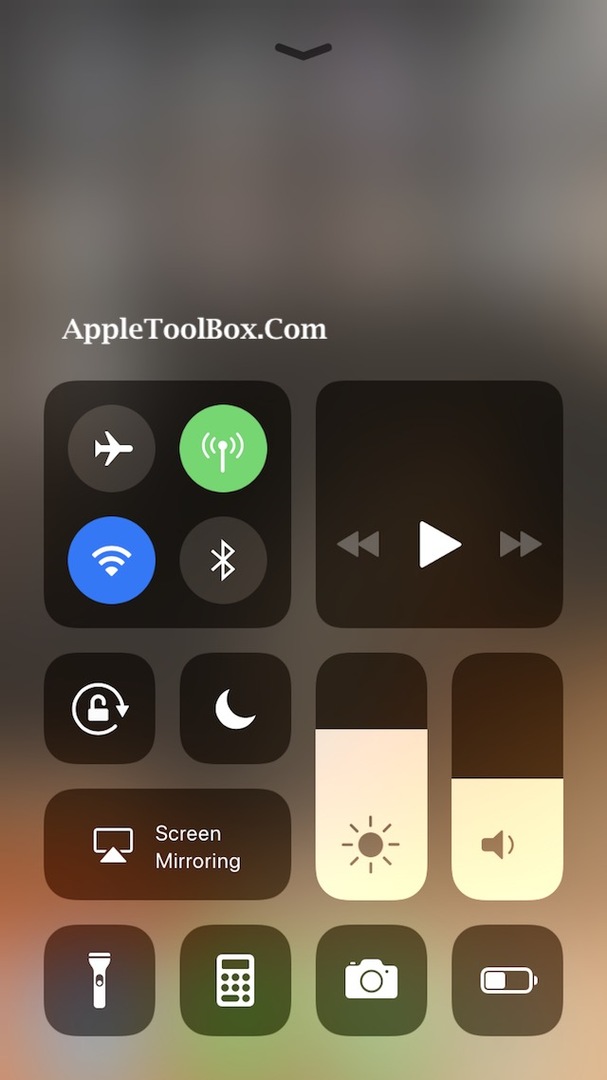
Ekraani heleduse ja helitugevuse reguleerimiseks on teie jaoks lihtsad ja lahedad vertikaalsed liugurid. Te ei pea enam helitugevuse regulaatoriga koperdama.
Ikoonid näevad tervel lehel välja puhtamad ja hästi organiseeritud. Kui puudutate 3D-puudutades üksikut ikoonirühma, avab see uuel lehel üksikasjalikud ikoonid. Näiteks ikoonide rühma Lennurežiim vajutamine avab üksikasjalikud toimingud, mida saate teha.
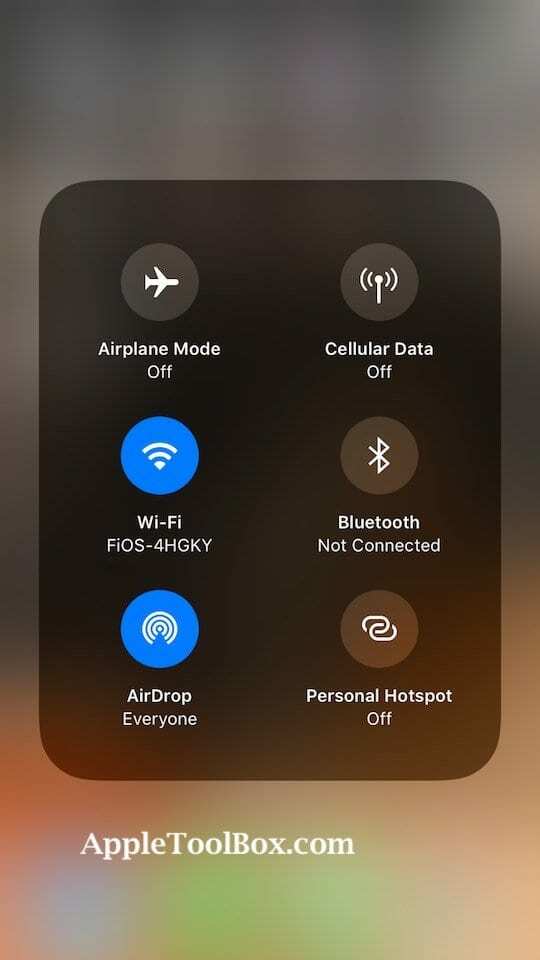
See on kohe olemas ja sellele on väga lihtne juurde pääseda. Ja mis kõige parem, meie saab lõpuks lisada "madala energiatarbega režiimi" lüliti juhtimiskeskusesse!!!
Uus funktsioon "Ära sega sõidu ajal" on hõlpsaks juurdepääsuks kättesaadavaks tehtud ka juhtimiskeskuses. Meile meeldib selle funktsiooni idee, kuna see peaks aitama ohutuse osas. (Apple hoolib!)
Parim osa on see, et saate nüüd juhtimiskeskuses kuvatavat kohandada. Teil on võimalus valida oma juhtimiskeskusesse 17 erineva juhtelemendi hulgast.
Kohandage juhtimiskeskust iOS 11
Avage Sätted > Juhtimiskeskus
On kaks võimalust. Esimene võimaldab teil rakendustes juhtimiskeskuse keelata. Kui see on lubatud, takistab see juhtimiskeskuse kuvamist rakendustes üles pühkides. Juhtimiskeskus jääb avakuvale (avakuvale) kättesaadavaks.

Teine suvand Kohanda juhtelemente võimaldab teil valida ja valida, milliseid funktsioone soovite juhtimiskeskuse ülespühkimisel kuvada.
Kohandage oma juhtnuppe
Puudutage seda valikut, et valida, mida soovite oma juhtimiskeskuse ekraanil kuvada.

Esimest jaotist nimetatakse "Kaasa".
Siin saate määrata, milliseid juhtelemente soovite oma juhtimiskeskusesse kaasata. Saate neid juhtelemente ka soovitud järjekorras kuvada, lohistades lihtsalt ikooni kõrval olevaid horisontaalseid ribasid ja korraldades need ümber.
Kõik saadaolevad juhtnupud on nüüd kuvatud jaotises „Rohkem juhtelemente”
Puudutage lihtsalt juhtnupu kõrval olevat nuppu „+” ja see lisab selle jaotisesse „Kaasa”. Kui olete juhtelemendid lisanud, saate need soovitud järjekorras korraldada. Soovi korral saate peaaegu kõik juhtnupud lisada.
Parim tava oleks lisada oma juhtimiskeskusesse 4–5 lemmikjuhtnuppu, et see oleks mugavam ja hea välja näeks.
iOS 11 juhtimiskeskusest kustutamiseks on mõned erandid. Näiteks, Muusika, ekraani heleduse, helitugevuse, ekraani peegeldamise, mitte segamise, lukustusrežiimi ja WiFi-ga seotud juhtnuppe ei saa eemaldada. Isegi kui kustutate kõik juhtelemendid oma juhtimiskeskuse jaotisest „Kaasa”, leiate need vaikimisi juhtimiskeskuse ekraanilt.
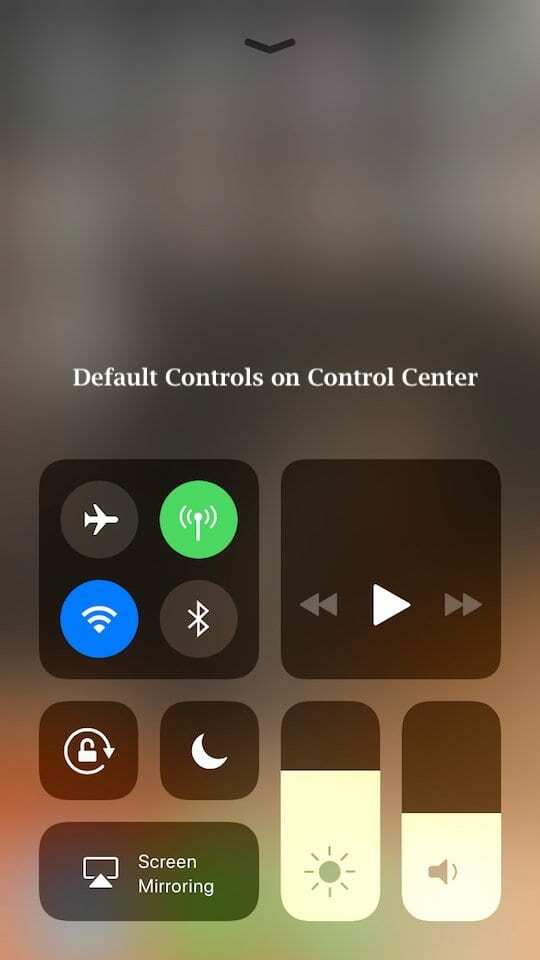
Praegu pole me näinud sätet juhtimiskeskusesse kolmandate osapoolte juhtelementide lisamiseks. See võib tulevikus muutuda. Jääb üle vaadata.